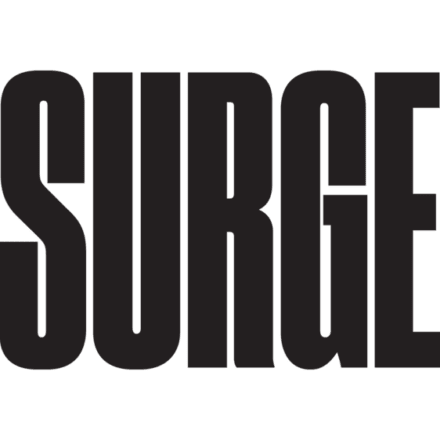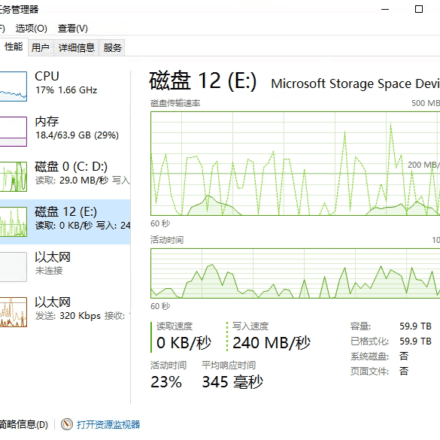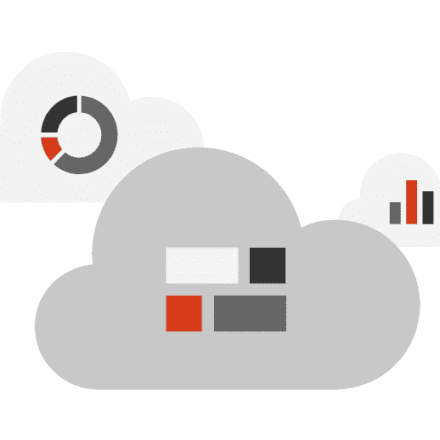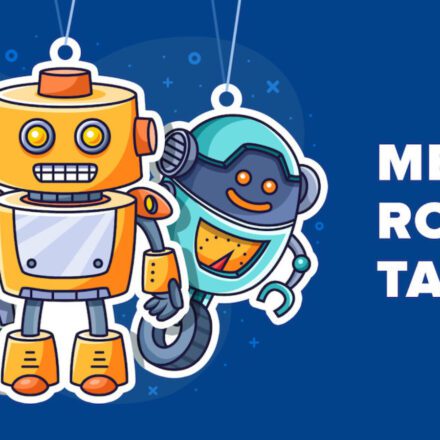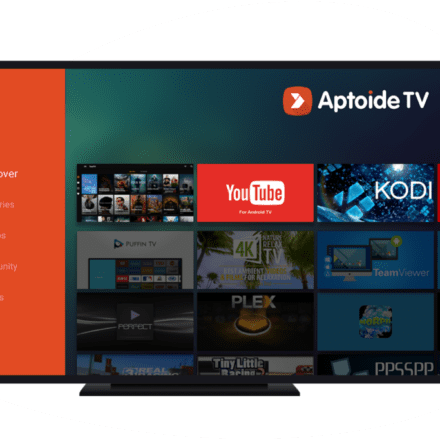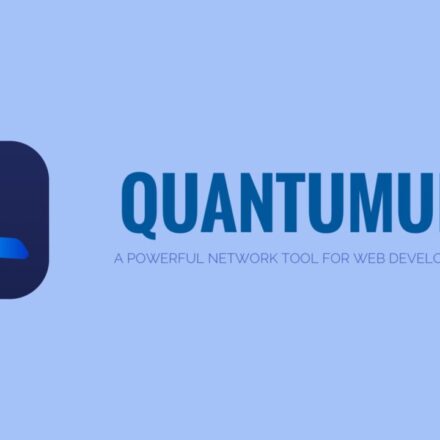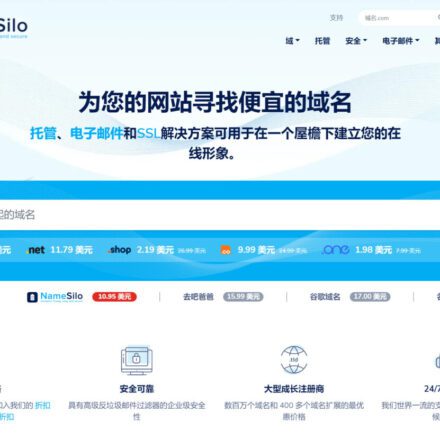Премиальное программное обеспечение и практические уроки
Что такое Го?
Go (также известный как Golang) — статически строго типизированный компилируемый язык программирования, разработанный Робертом Гриземером, Робом Пайком и Кеном Томпсоном в Google. Его синтаксис похож на C, но предлагает расширенные функции, такие как безопасность памяти, сборка мусора (GC), структурная морфология и параллельные вычисления в стиле CSP.
Ниже приведено краткое введение в установку языка Go и сборкуСреда разработки языка Go.
Адрес для загрузки языка Go
Адрес для загрузки официального сайта Go:https://golang.org/dl/
Официальное зеркало сайта Go (рекомендуется):https://golang.google.cn/dl/
Выбор версии
Мы рекомендуем загрузить исполняемую версию для Windows и Mac, а также сжатую версию для Linux. Язык Go часто обновляется, поэтому мы рекомендуем использовать более новую версию, чтобы опробовать новейшие функции.
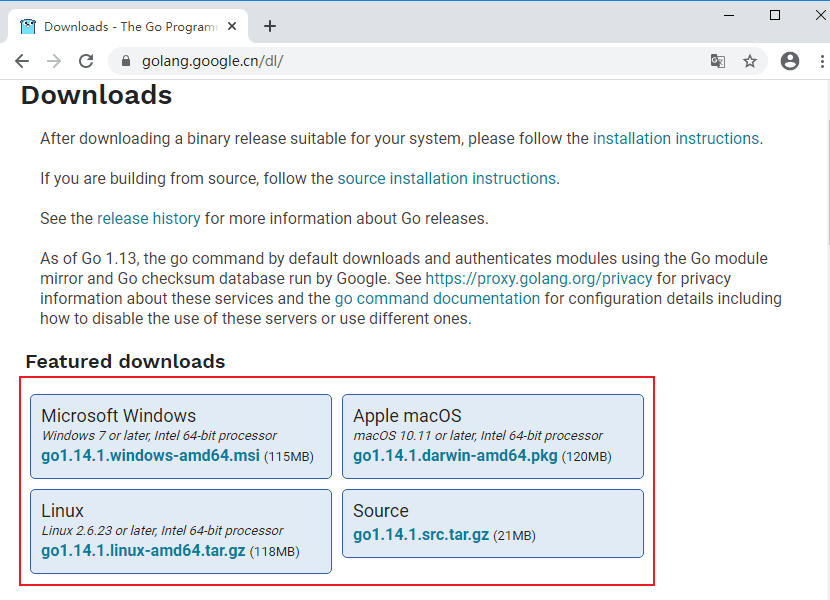
Установить
Установка Windows
В этом примере установки используется 64-битная Windows 10Установка системы Версия исполняемого файла Go 1.14.1Например.
Загрузите выбранный на предыдущем шаге инсталляционный пакет на свой локальный компьютер.
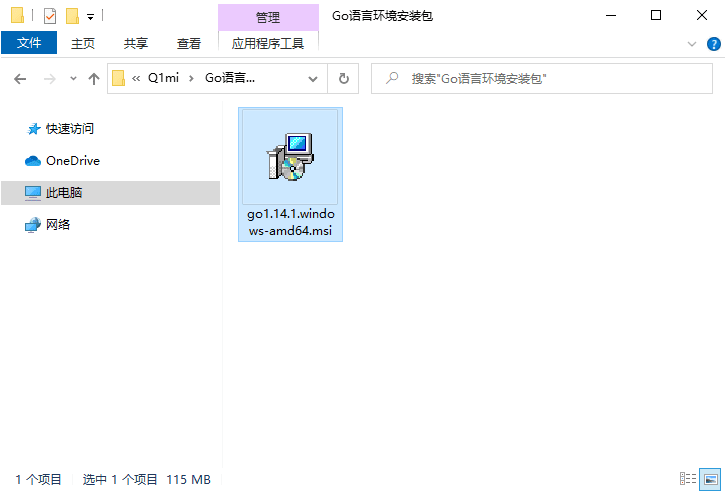
Дважды щелкните загруженный файл и следуйте инструкциям ниже, чтобы установить его.
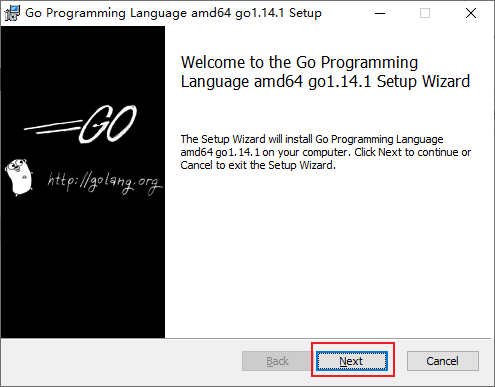
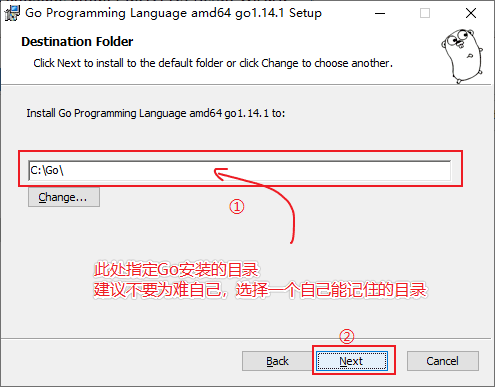
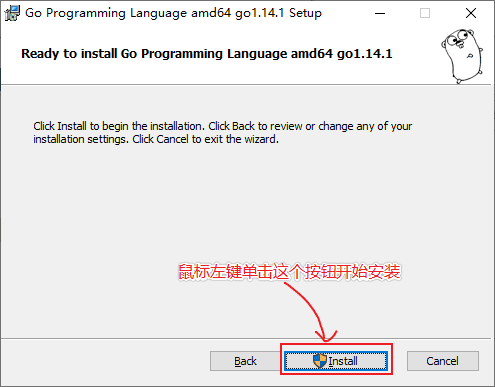
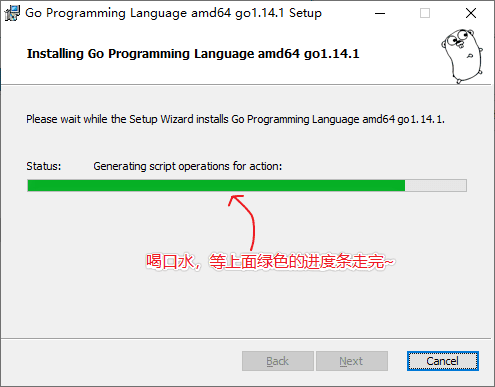
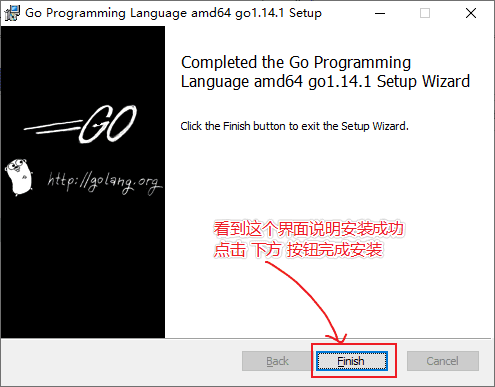
Установка под Linux
Если вы не собираетесь писать код на Go на платформе Linux, вам не нужно устанавливать Go на Linux. Код Go, написанный на нашей машине для разработки, нужно лишь скомпилировать на разных платформах (подробности см. в разделе «Кроссплатформенная компиляция» в конце статьи), а затем скопировать на сервер Linux для выполнения. Это также является преимуществом простоты развертывания программ на Go на разных платформах.
Выбираем и скачиваем на странице выбора версииgo1.14.1.linux-amd64.tar.gzдокумент:
wget https://dl.google.com/go/go1.14.1.linux-amd64.tar.gz
Распакуйте загруженный файл в/usr/localВ каталоге:
смола -zxvf go1.14.1.linux-amd64.tar.gz -C /usr/local # декомпрессия
Если появится сообщение, что у вас нет разрешения, добавьтесудоЗапустите его снова от имени пользователя root. После выполнения вы можете/usr/local/См. нижеидтиСправочник.
Настройка переменных среды: в Linux есть два файла, которые позволяют настраивать переменные среды:/etc/profileЭффективен для всех пользователей;$HOME/.profileДействует для текущего пользователя. Выберите файл для открытия в соответствии с вашей ситуацией, добавьте следующие две строки кода, сохраните и выйдите.
экспорт ГОРУТ=/usr/local/go
экспорт ПУТЬ=$PATH:$GOROOT/bin
Исправлять/etc/profileПосле перезагрузки, чтобы изменения вступили в силу, измените$HOME/.profileЗатем используйте команду source для загрузки$HOME/.profileФайл вступит в силу. Проверьте:
~ версия go версия go go1.14.1 linux/amd64
Установка на Mac
Загрузите версию исполняемого файла и нажмитеСледующий шагПросто установите его. По умолчанию Go будет установлен/usr/local/goкаталог.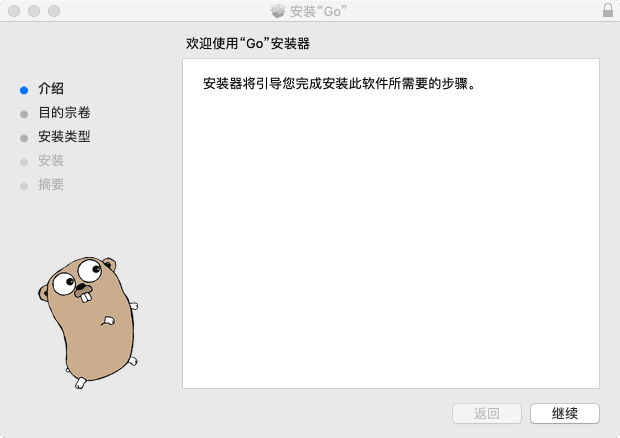
исследовать
После завершения предыдущего процесса установки вы можете открыть окно терминала и ввестиверсия goкоманда для просмотра установленной версии Go.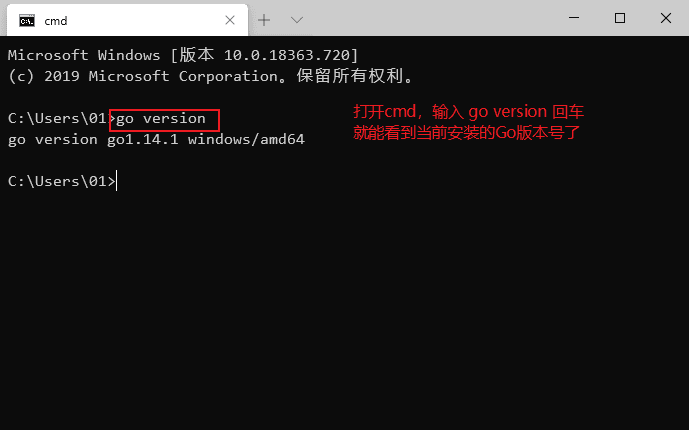
GOROOT и GOPATH
ГОРУТиГОПАТВсе ли переменные окружения, среди которыхГОРУТЭто путь, по которому мы устанавливаем пакет разработки Go. Начиная с версии Go 1.8, пакет разработки Go будет установлен какГОПАТУстановите каталог по умолчанию, и после включения режима модуля Go в Go1.14 и более поздних версиях вам не придется писать код в каталог GOPATH, поэтомуНам не нужно настраивать GOPATH самостоятельноПросто используйте значение по умолчанию.
GOPROXY очень важен
После Go1.14 рекомендуется использоватьго модрежим для управления зависимой средой, и больше не заставляет нас писать код вГОПАТКаталог src ниже — это место, где вы можете писать код Go в любом месте на вашем компьютере. (Некоторые онлайн-руководства предназначены для версий до 1.11.)
Конфигурация GoPROXY по умолчанию:GOPROXY=https://proxy.golang.org,прямой, поскольку внутренний доступ недоступенhttps://proxy.golang.org, поэтому нам нужно сменить ПРОКСИ, рекомендуется использоватьhttps://goproxy.ioилиhttps://goproxy.cn.
Вы можете изменить GOPROXY, выполнив следующую команду:
идти env -w GOPROXY=https://goproxy.cn,прямой
Редактор разработки Go
Go использует текстовые файлы в кодировке UTF-8 для хранения исходного кода. Теоретически, для разработки на Go можно использовать любой текстовый редактор. В данном случае мы рекомендуем использоватьVS КодиГоланд. VS КодЭто редактор с открытым исходным кодом от Microsoft, иГоландЭто платная IDE, разработанная Jetbrains.
Мы используем здесьVS Код Добавить плагины в качестве инструментов разработки для языка Go.
Введение в VS Code
VS КодПолное имяКод Visual Studio, это продукт с открытым исходным кодом от MicrosoftбесплатноСовременный лёгкий редактор кода с поддержкой подсветки синтаксиса, интеллектуального автодополнения кода, горячих клавиш, сопоставления скобок, фрагментов кода, сравнения кода Diff, GIT и других функций практически для всех распространённых языков программирования. Он также поддерживает плагины и работает на платформах Windows, Mac и Linux.
Хотя он не такой мощный, как некоторые IDE, его вполне достаточно для нашей ежедневной разработки на Go после добавления плагина расширения Go.
Загрузка и установка
VS КодОфициальная ссылка для скачивания:https://code.visualstudio.com/Download
Поддерживаются все три основные платформы. Выберите установочный пакет, соответствующий платформе вашего компьютера.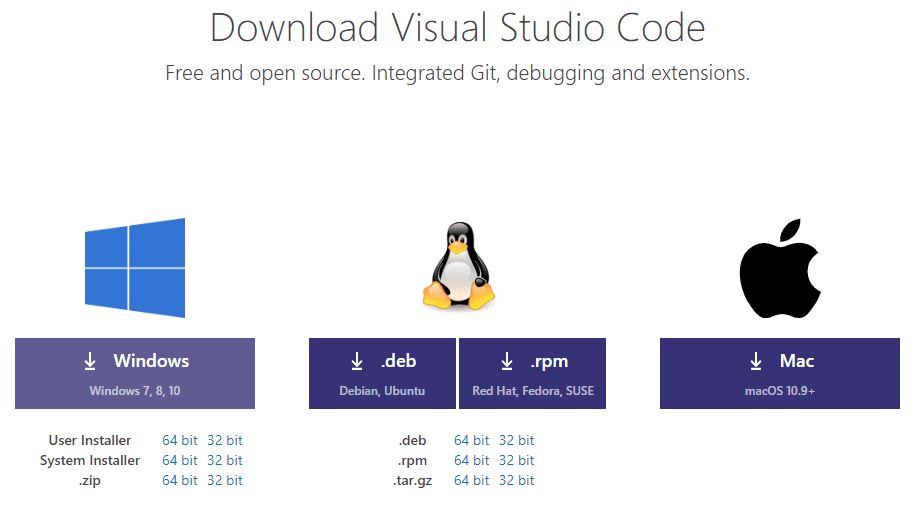 Дважды щелкните загруженный установочный файл, чтобы установить его.
Дважды щелкните загруженный установочный файл, чтобы установить его.
Конфигурация
Установить плагин упрощенного китайского языка
Щелкните последний пункт в левой строке меню.Управление расширениями,существоватьПоле поискаВходкитайский , выберите первый элемент в списке результатов, нажмитеустановитьУстановить.
После завершения установки в правом нижнем углу появится подсказкаПерезапуск VS КодПосле перезапуска ваш VS Code будет отображать китайский язык!
VSCodeВведение в основной интерфейс: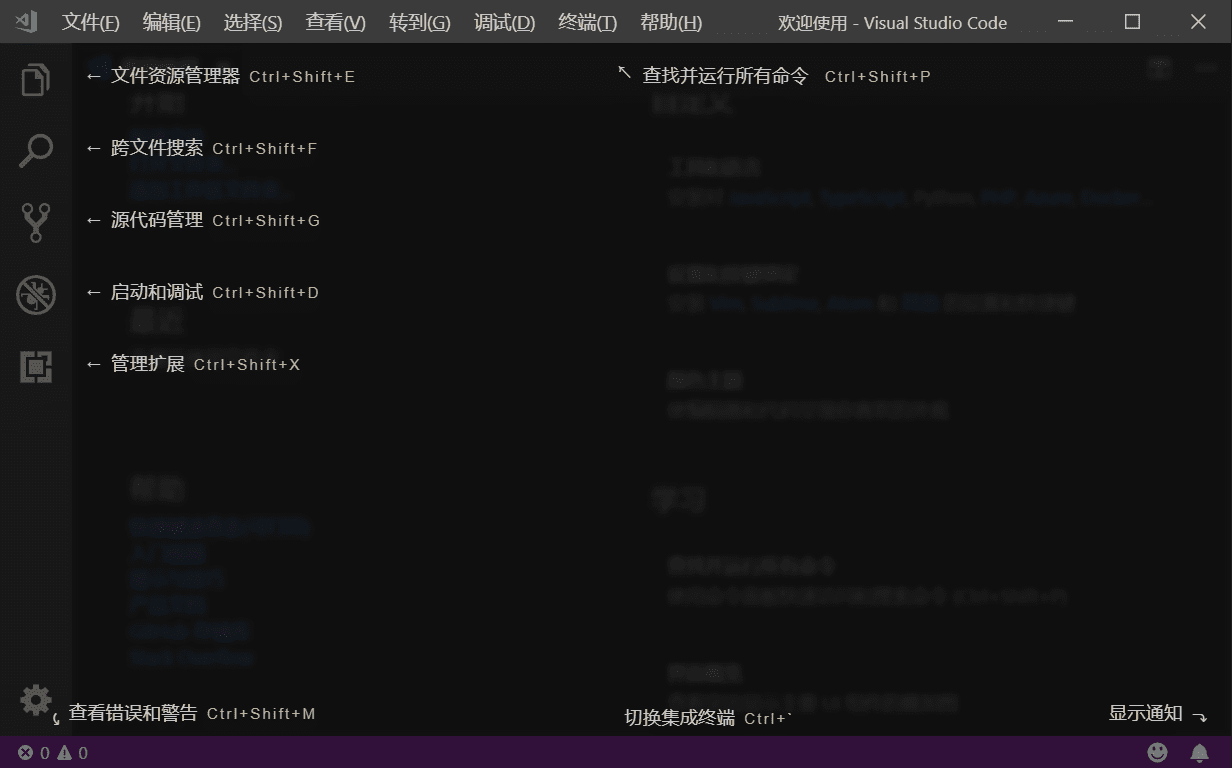
Установить расширение Go
Теперь нам нужно установить наш редактор VS Code.ИдтиРасширьте плагин для поддержки разработки на языке Go.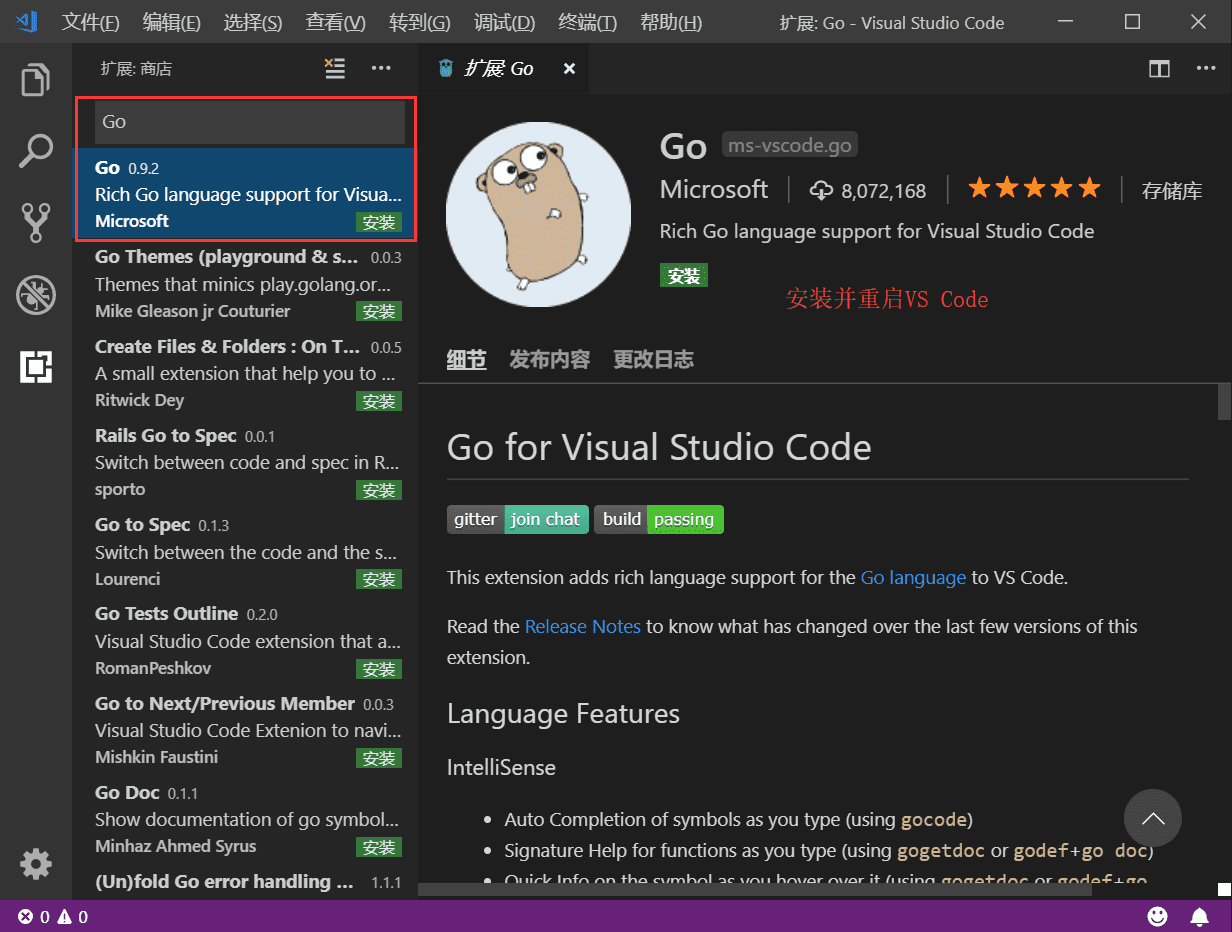
Программа First Go
Привет, мир
Теперь давайте создадим наш первый проект Go —привет. СоздайтеприветОглавление.
go mod init
При создании нового проекта с использованием режима модуля go нам необходимо передатьимя проекта go mod initКоманда инициализации проекта, команда будет создана в корневом каталоге проектаgo.modФайл. Например, мы используемприветВ качестве имени нашего первого проекта Go выполните следующую команду.
go mod init привет
Написание кода
Далее создайтеmain.goдокумент:
упаковка основной // Объявляем основной пакет, указывая, что текущая программа является исполняемой программой
импорт "фмт" // Импортируем встроенный пакет fmt
функция основной(){ // Основная функция — это точка входа для выполнения программы
фмт.Println("Привет, мир!") // Вывести Hello World! на терминал
}
Очень важно!!! Если в правом нижнем углу VS Code появится сообщение с предложением установить расширение, обязательно нажмите установить все Установите его.
Компилировать
идти строитьКоманда компилирует исходный код в исполняемый файл.
Выполнить в каталоге hello:
идти строить
Или выполните следующую команду в другом каталоге:
пойти построить привет
Компилятор go пойдет ГОПАТНайдите тот, который вы хотите скомпилировать, в каталоге src.приветпроект
Скомпилированный исполняемый файл будет сохранён в текущем каталоге, где выполняется команда компиляции. Если это платформа Windows, он будет найден в текущем каталоге.hello.exeИсполняемый файл.
Это можно выполнить прямо в терминале.hello.exeдокумент:
c:\desktop\hello>hello.exe Привет мир!
Мы также можем использовать-оПараметр для указания имени исполняемого файла после компиляции.
go build -o heiheihei.exe
VSCode переключает cmd.exe в качестве терминала по умолчанию в Windows
Если вы открываете интерфейс терминала VS Code и появляется следующая сцена (обратите внимание на часть в красной рамке), то вашVS КодВ настоящее время используюPowerShellВ качестве терминала по умолчанию: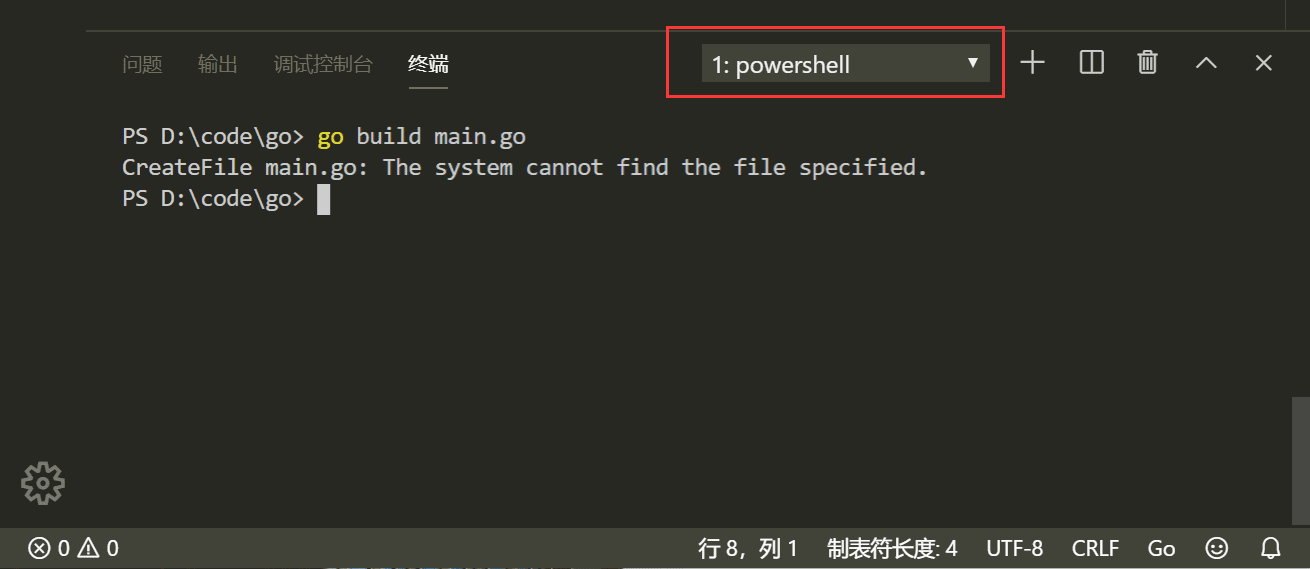 Настоятельно рекомендуется выполнить следующие шаги и выбрать
Настоятельно рекомендуется выполнить следующие шаги и выбратьcmd.exeВ качестве терминального инструмента по умолчанию: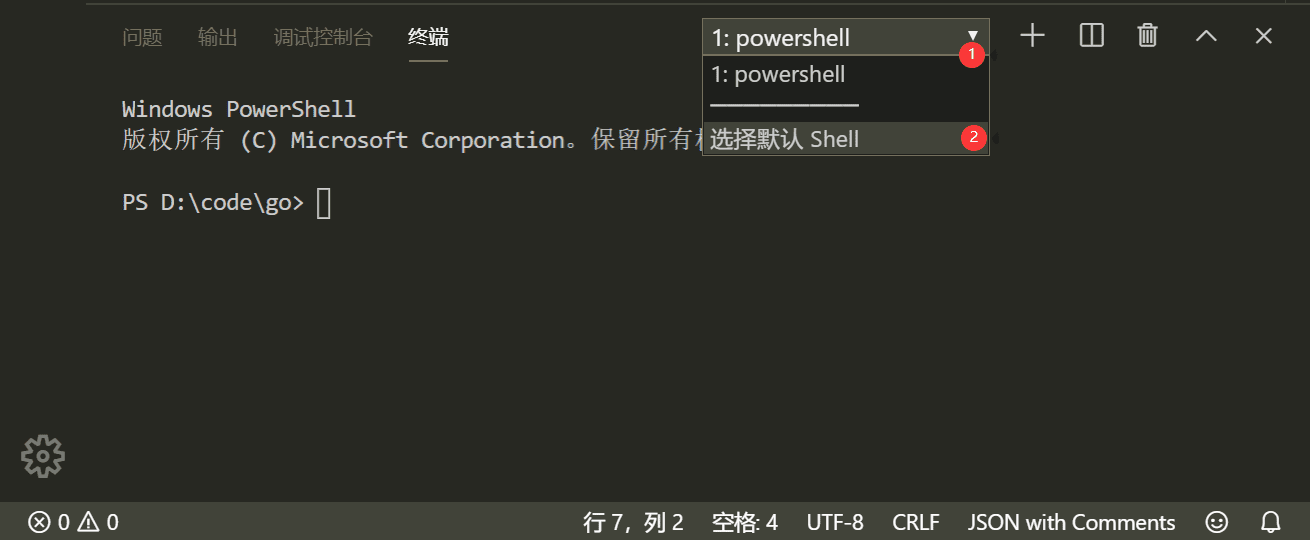 В этот момент в центре верхней части VS Code появится следующий интерфейс. Смотрите на рисунок ниже и перемещайте мышь, чтобы выбрать суффикс.
В этот момент в центре верхней части VS Code появится следующий интерфейс. Смотрите на рисунок ниже и перемещайте мышь, чтобы выбрать суффикс.cmd.exeи щелкните левой кнопкой мыши.
наконецПерезапустите терминал, который уже открыт в VS Code.илиПерезапустите VS Code напрямуюВот и все.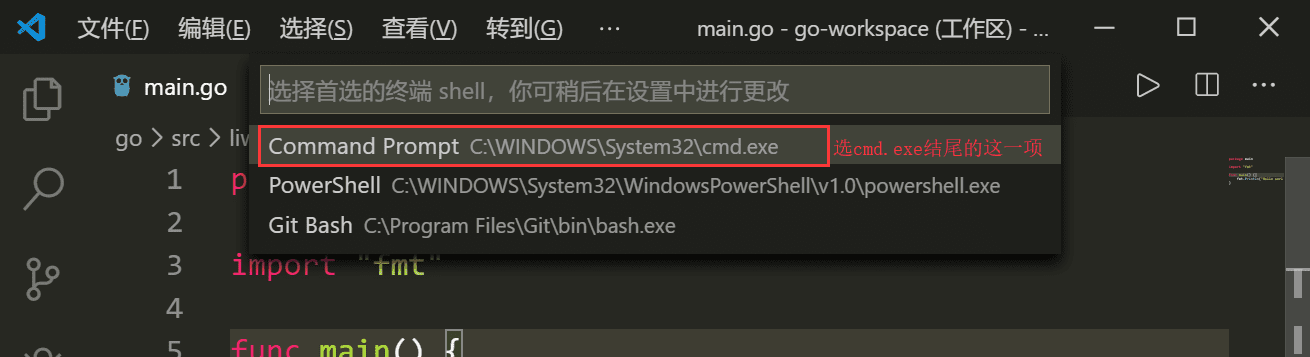 Если раскрывающийся треугольник не появился, не беда. Нажмите
Если раскрывающийся треугольник не появился, не беда. НажмитеCtrl+Shift+PНад VS Code появится поле, в которое вы можете ввести следующую информацию:оболочка, затем щелкните указанную опцию, чтобы отобразить вышеуказанный интерфейс.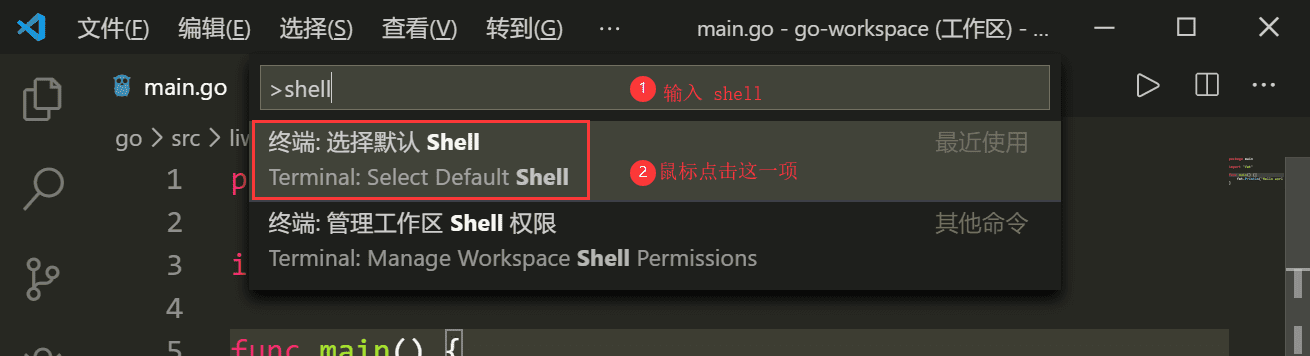
иди беги
go run main.goВы также можете выполнить программу, которая по сути сначала компилируется, а затем выполняется.
перейти к установке
перейти к установкеЭто означает установку. Сначала исходный код компилируется, чтобы получить исполняемый файл, а затем перемещается исполняемый файл вГОПАТВ каталоге bin. Поскольку наши переменные окружения настроеныГОПАТКаталог bin находится в , поэтому мы можем запустить исполняемый файл непосредственно в любом месте.
Кроссплатформенная компиляция
По умолчанию насидти строитьВсе исполняемые файлы — это исполняемые файлы текущей операционной системы. Язык Go поддерживает кроссплатформенную компиляцию — компиляцию исполняемых файлов других платформ (например, Linux) на текущей платформе (например, Windows).
Компиляция исполняемых файлов Linux в Windows
Что делать, если я хочу скомпилировать исполняемый файл Linux под Windows? Мне нужно просто указать целевую операционную систему и архитектуру процессора при компиляции.
Примечание: Независимо от того, используете ли вы редактор VsCode или редактор Goland на компьютере с Windows, обязательно обратите внимание на тип используемого терминала, поскольку разные терминалы имеют разные команды!!! В настоящее время Windows обычно использует команду по умолчанию
PowerShellТерминал.
Если вашОкнаИспользуется тот, которыйcmd, затем укажите переменные среды следующим образом.
УСТАНОВИТЬ CGO_ENABLED=0 // Отключить CGO SET GOOS=linux // целевая платформа — linux SET GOARCH=amd64 // целевая архитектура процессора — amd64
Если вашОкнаИспользуется тот, которыйPowerShellтерминал, то синтаксис для установки переменных среды будет
$ENV:CGO_ENABLED=0
$ENV:GOOS="линукс"
$ENV:ГОАРХ="amd64"
В вашемОкнаПосле выполнения вышеуказанной команды в терминале выполните следующую команду, чтобы получить исполняемый файл, который может работать на платформе Linux.
идти строить
Компиляция исполняемых файлов Mac в Windows
Скомпилируйте 64-битную исполняемую программу для платформы Mac под Windows:
Выполнить в терминале cmd:
УСТАНОВИТЬ CGO_ENABLED=0 SET GOOS=Дарвин СЕТ ГОАРЧ=amd64 go build
Выполните в терминале PowerShell:
$ENV:CGO_ENABLED=0
$ENV:GOOS="Дарвин"
$ENV:ГОАРХ="amd64"
идти строить
Mac компилирует исполняемые файлы Linux
Скомпилируйте на Mac, чтобы получить 64-битную исполняемую программу для платформы Linux:
CGO_ENABLED=0 GOOS=Linux GOARCH=amd64 go build
Компиляция исполняемых файлов Windows на Mac
Скомпилируйте на компьютере Mac, чтобы получить 64-битную исполняемую программу для платформы Windows:
CGO_ENABLED=0 GOOS=окна ГОАРХ=amd64 go build
Компиляция исполняемых файлов Mac в Linux
Скомпилируйте 64-битную исполняемую программу для платформы Mac на платформе Linux:
CGO_ENABLED=0 GOOS=Дарвин ГОАРЧ=amd64 go build
Компиляция исполняемых файлов Windows в Linux
Скомпилируйте 64-битную исполняемую программу для платформы Windows на платформе Linux:
CGO_ENABLED=0 GOOS=окна ГОАРХ=amd64 go build
Итак, начнём ваше путешествие по изучению Go. Жизнь коротка, так что вперёд!